Word中如何设置自动保存文档的时间间隔
1、首先,打开Word文档,我这里用的是Word2010版,所以先看2010版如何设置吧。如图1所示。

2、咱们找到文件----选项,如图2所示。
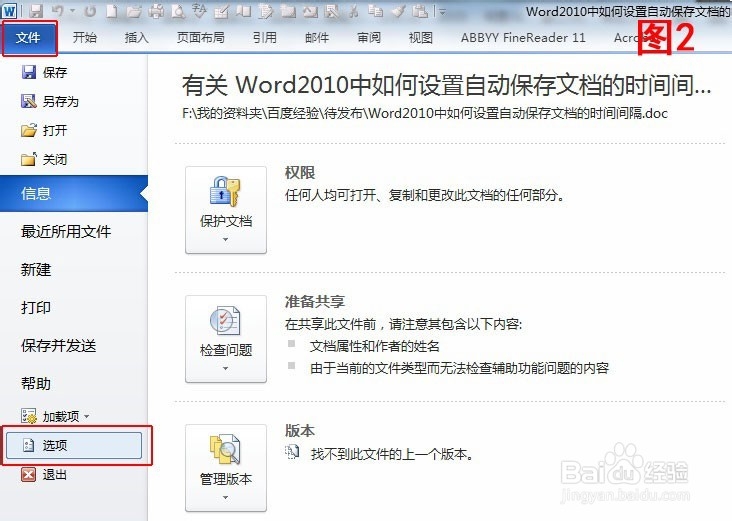
3、在弹出的“Word选项”对话框中,选择“保存”选项,在右侧窗格中可以看到“保存自动恢复信息时间间隔”选项,根据自己需要设置一下,然后点击“确定”就OK了,如图3所示,怎样,简单不?

4、咱们再来看看Word 2003版中的设置方法:同样,得先打开Word 2003版文档,找到工具---选项,如图4所示。

5、在打开的“选项”对话框中,打开“保存”选项卡,在里边有一个“自动保存时间间隔”,如图5所示,根据需要设置一下就OK了。

声明:本网站引用、摘录或转载内容仅供网站访问者交流或参考,不代表本站立场,如存在版权或非法内容,请联系站长删除,联系邮箱:site.kefu@qq.com。
阅读量:36
阅读量:79
阅读量:66
阅读量:188
阅读量:162